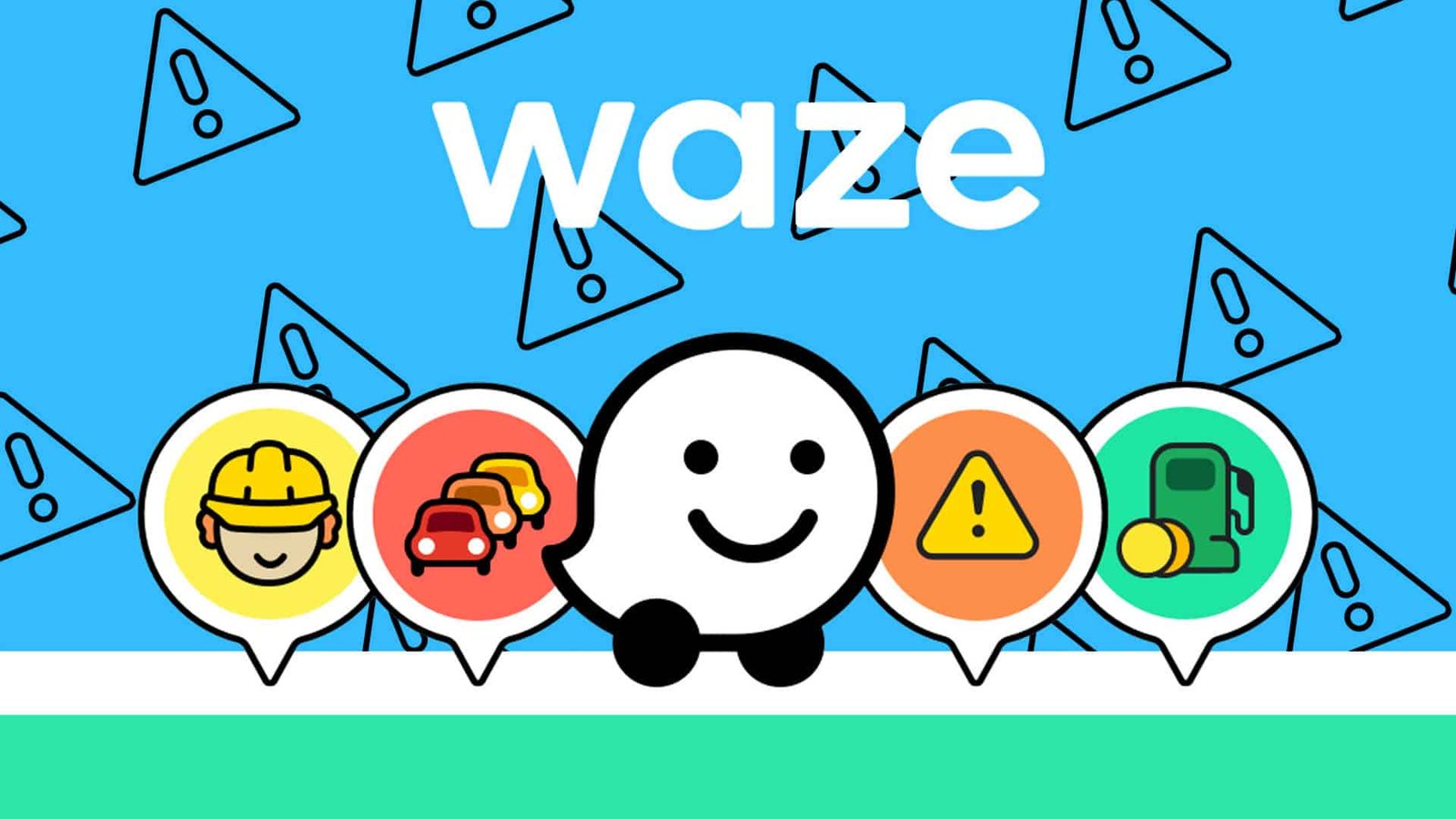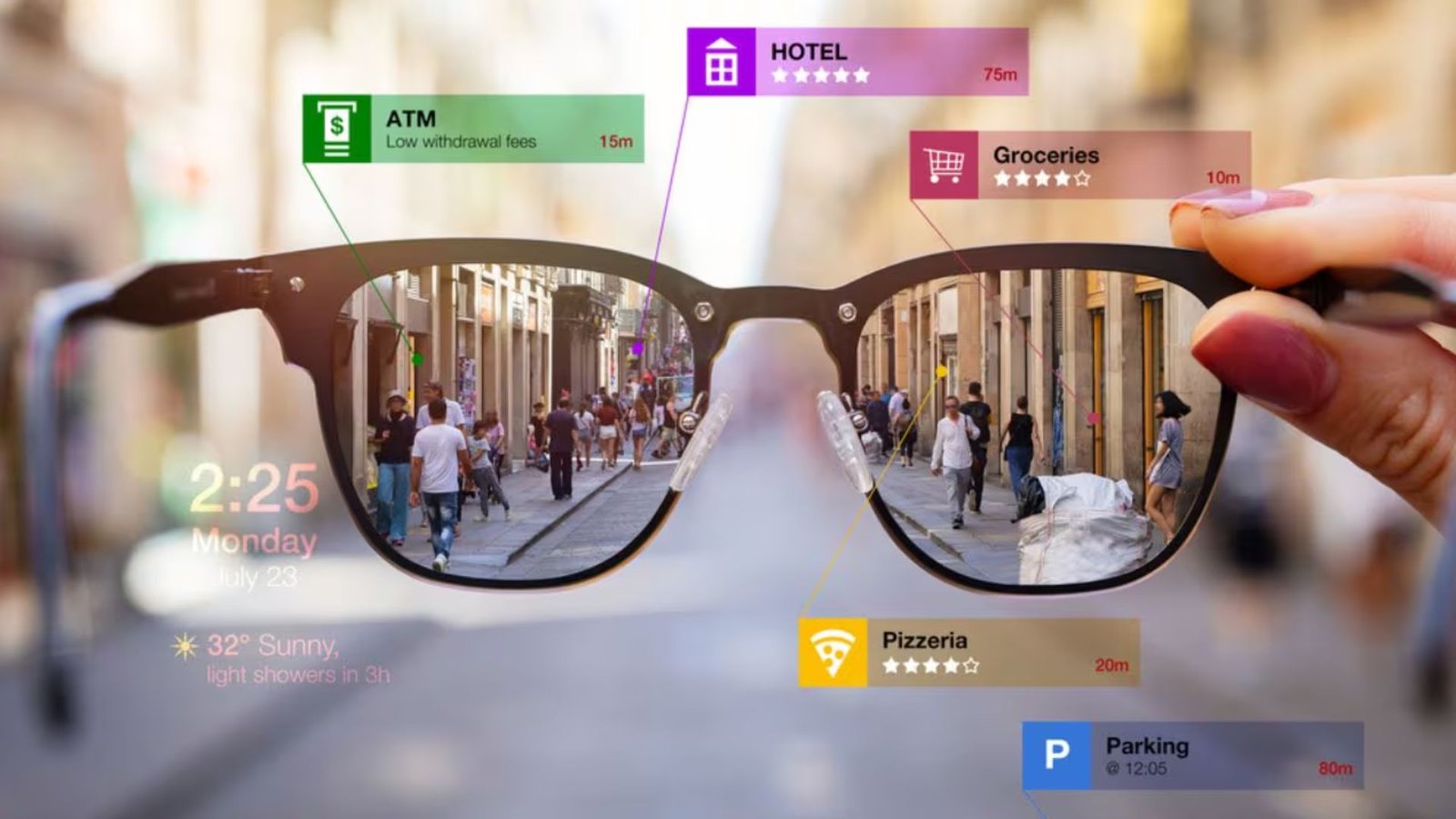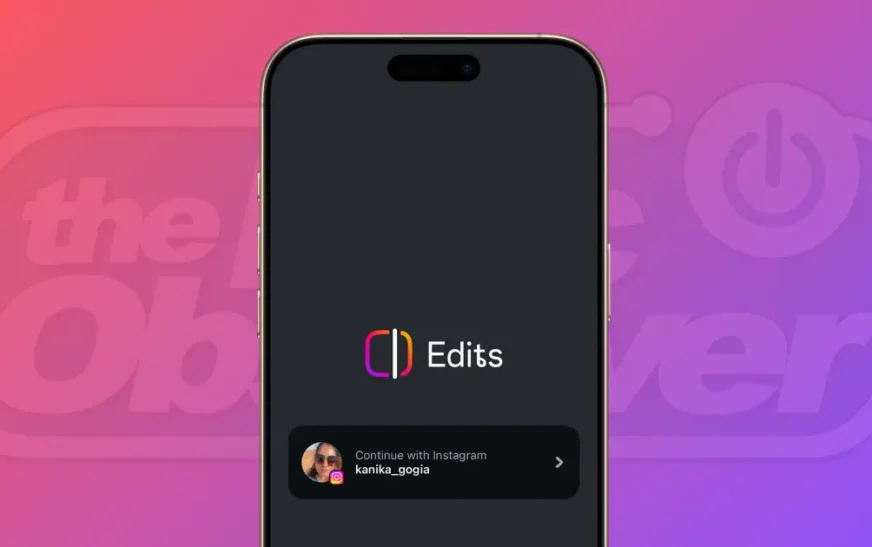Si vous passez de Android à l’iPhone en 2025, le moyen le plus simple et le plus complet de déplacer vos données est d’utiliser l’application d’Apple vers iOS. Il est gratuit, fonctionne sans fil ou avec un câble, et maintenant c’est plus rapide que jamais, surtout si vous utilisez un câble USB-C.
Voici comment transférer vos photos, contacts, messages, historique d’appels, étiquettes doubles sim, enregistrements vocaux, etc.
Quel passage aux transferts iOS
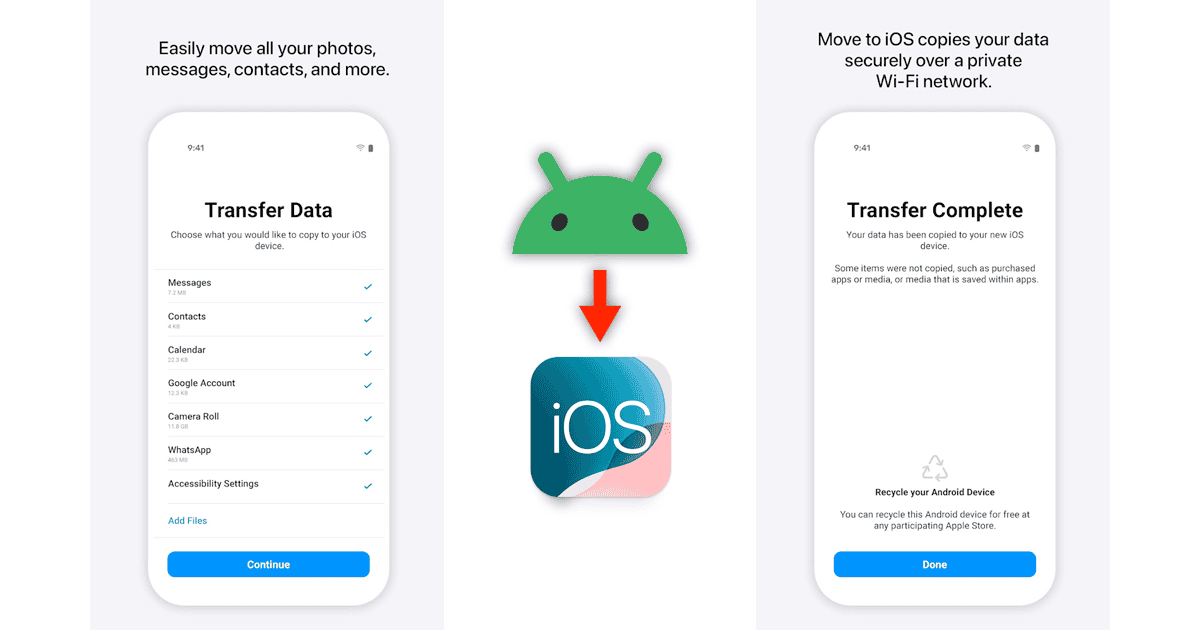
Voici ce qui est transféré:
- Contacts
- Historique des messages
- Messages SMS
- Photos et vidéos de l’appareil photo
- Albums photo
- Fichiers et dossiers
- Paramètres d’accessibilité
- Paramètres d’affichage
- Signets Web
- Comptes de messagerie
- Messages et médias WhatsApp
- Memos vocaux
- Historique des appels
- Calendriers
S’ils sont disponibles sur Google Play et l’App Store, certaines de vos applications gratuites seront également transférées. Une fois le transfert terminé, vous pouvez télécharger toutes les applications gratuites qui ont été appariées à partir de l’App Store.
Ce dont vous aurez besoin
- Votre téléphone Android (exécutant Android 6.0 ou version ultérieure)
- Votre iPhone (exécutant iOS 9 ou version ultérieure)
- Accès Wi-Fi
- Les deux téléphones branchés sur l’alimentation (fortement recommandé)
- Suffisamment de stockage sur votre iPhone pour toutes les données que vous déplacez
Comment installer et utiliser le déplacement vers iOS
1. Téléchargez cette application de déménagement sur iOS
- Ouvrir Google Play Store sur votre téléphone Android.
- Rechercher Déplacez-vous sur iOS par Apple Inc.
- Robinet Installer.
2. Préparez votre iPhone
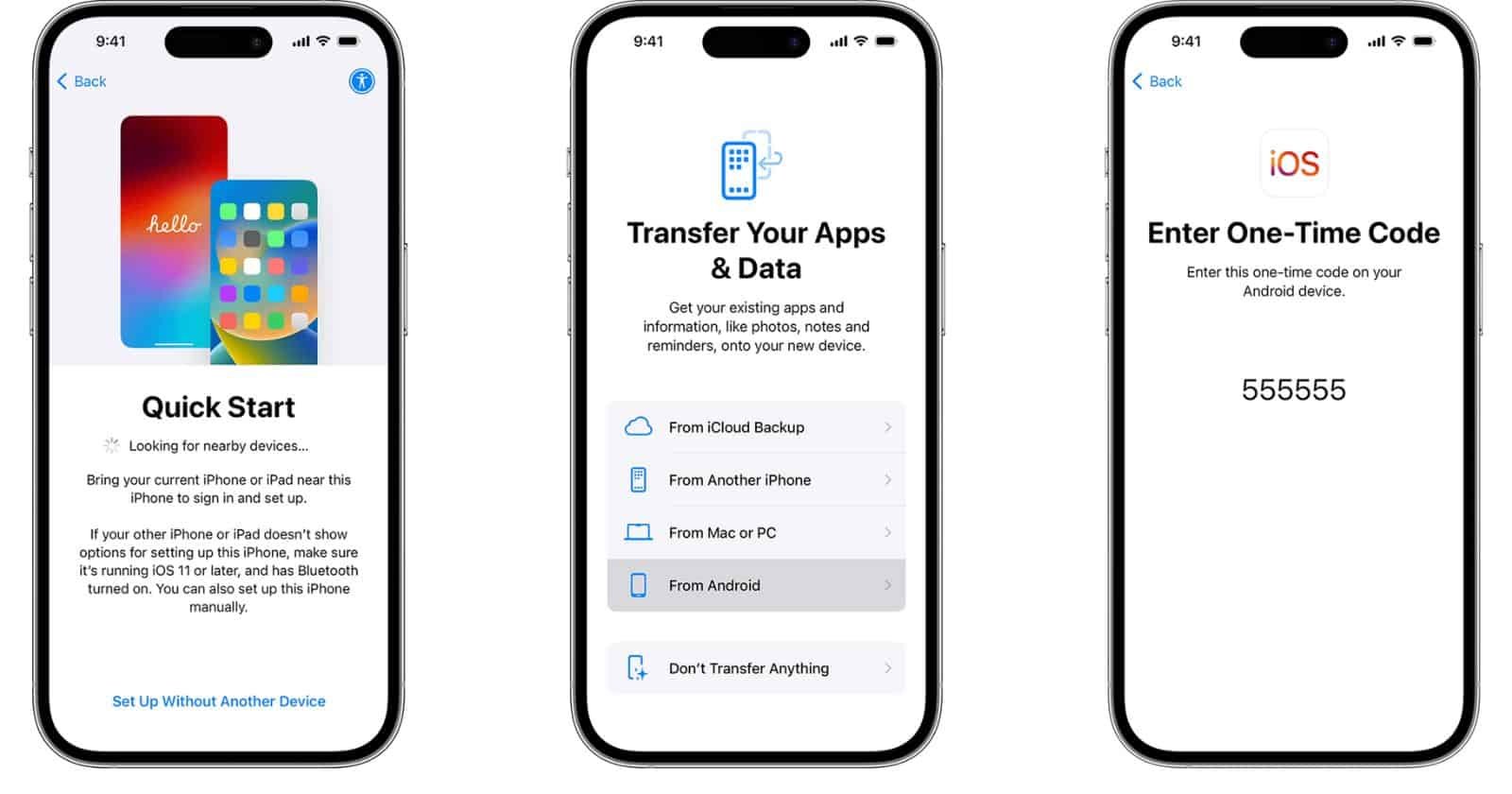
- Allumez votre iPhone nouveau ou réinitialisé en usine.
- Passez par les écrans de configuration jusqu’à ce que vous atteigniez Applications et données.
- Robinet Déplacer les données d’Android.
- Vous verrez maintenant un Code à 6 chiffres ou à 10 chiffres sur l’écran de l’iPhone. Restez sur cet écran.
Si votre iPhone est déjà configuré, vous devrez l’effacer pour utiliser le déplacement vers iOS. Aller à SEttings> Général> Transférer ou réinitialiser l’iPhone> Effacer tous les contenus et paramètres.
3. Connectez votre appareil Android
- Ouvrir le Passez à l’application iOS sur votre appareil Android.
- Robinet Continueracceptez les conditions et accordez toute autorisation (emplacement, accès au contenu, etc.).
- Entrez le code de votre iPhone.
À ce stade, votre Android se connectera au réseau Wi-Fi privé temporaire de votre iPhone.
4. Choisissez quoi transférer
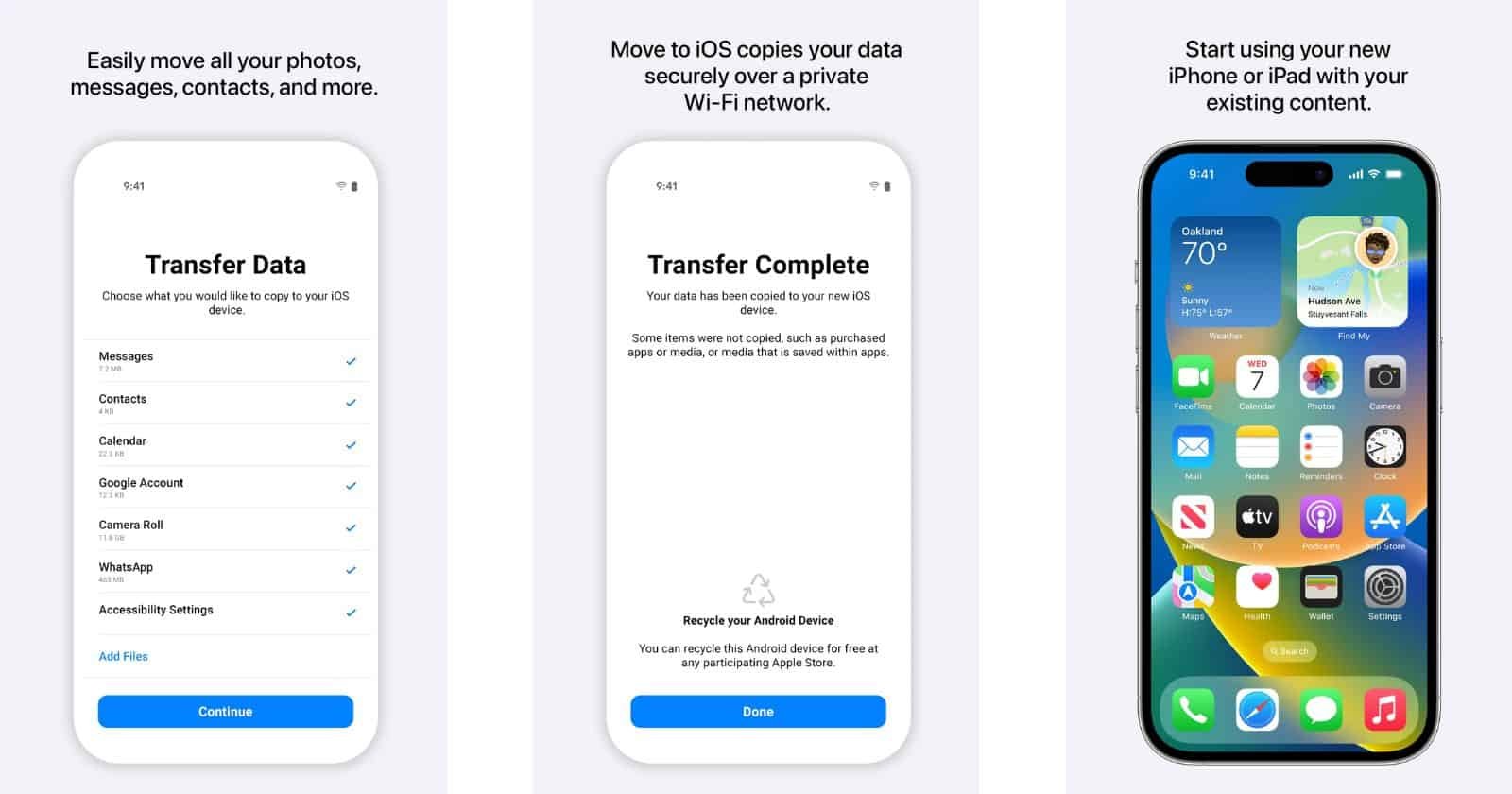
Une fois connecté, le téléphone Android analysera son contenu. Vous verrez une liste des éléments que vous pouvez déplacer (contacts, messages, photos, vidéos, etc.). Sélectionnez tout ce que vous souhaitez déplacer et appuyez sur Suivant.
Selon la quantité de données que vous transférez, cela peut prendre quelques minutes à une heure. Laissez les deux appareils seuls; pas d’applications de commutation ou de réception d’appels.
5. Continuer la configuration
- Une fois terminé, tapez Fait sur le téléphone Android.
- Robinet Continuez à configurer l’iPhone sur votre iPhone.
- Terminez le reste de la configuration (ID Apple, ID de face, etc.).
Votre contenu commencera maintenant à apparaître sur votre iPhone. Il peut prendre un certain temps pour que les photos et les médias se chargent complètement, selon la taille.
Conseils bonus et dépannage
1. Vous ne pouvez pas installer se déplacer vers iOS?
Si vous êtes dans un pays où le Play Store ne montre pas l’application, il n’y a pas de solution sûre. N’essayez pas les APK des sites Web non fiables. Changez votre région Google Play ou empruntez temporairement un téléphone pour accéder à l’application.
2. Vous ne pouvez pas se connecter ou coincé sur «Connexion à l’iPhone»?
- Mettez les deux appareils Mode avionalors Retourner le Wi-Fi.
- Désactiver Commutateur de réseau intelligent ou Wi-Fi adaptatif sur Android.
- Redémarrez les deux téléphones et réessayez.
3. Passez à iOS ne supprime rien?
Tout votre contenu reste sur votre téléphone Android après le transfert. Si quelque chose manque sur l’iPhone, vous pouvez réessayer le processus (vous devrez à nouveau réinitialiser votre iPhone pour le faire).